博文
科研制图 | 如何用3ds Max做不规则多孔的骨架结构
||
科技图像是科学的艺术,也是科学界的颜值担当,在国际学术舞台上无论英文多么娴熟,毕竟不是母语,先天的不足会让专业程度受到低估,而形象的图像表达,可以在此时获得更多的无言的欣赏和支持,帮助更多科研学者获得专业领域底气十足的自信,因此,学习科研绘图,让自己的科研成果在表现力上提供辅佐和协助是特别有必要的。
科研绘图中,我们会遇到很多类型的材料元素,本次课程为大家分享如何使用3ds Max制作常见的多孔骨架结构,跟图研科技-科技绘图颜习社学习科研绘图,轻松掌握绘图及软件操作技巧,快快开启科研绘图基础课程的学习之旅吧!
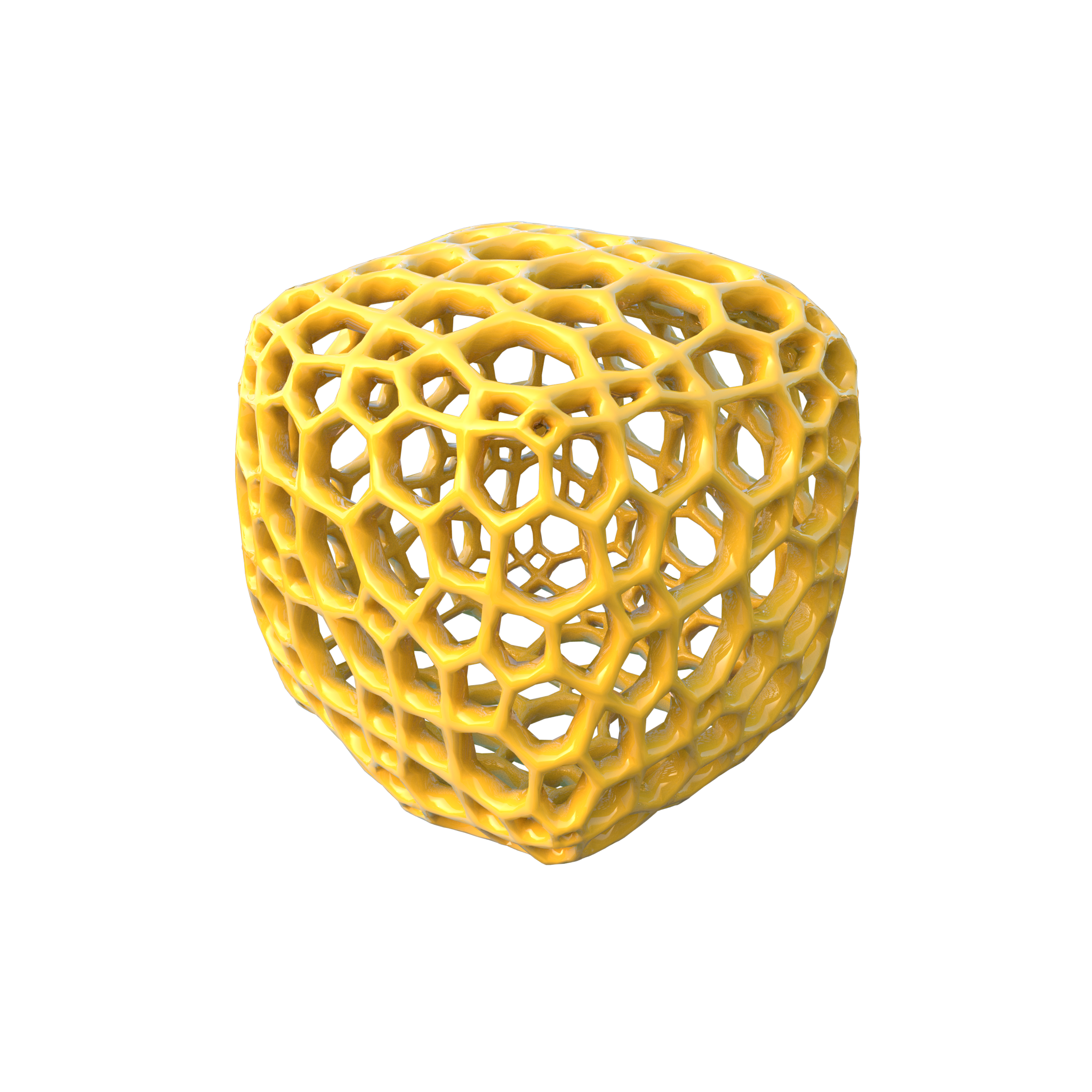
1.打开3ds Max,新建一个长方体。
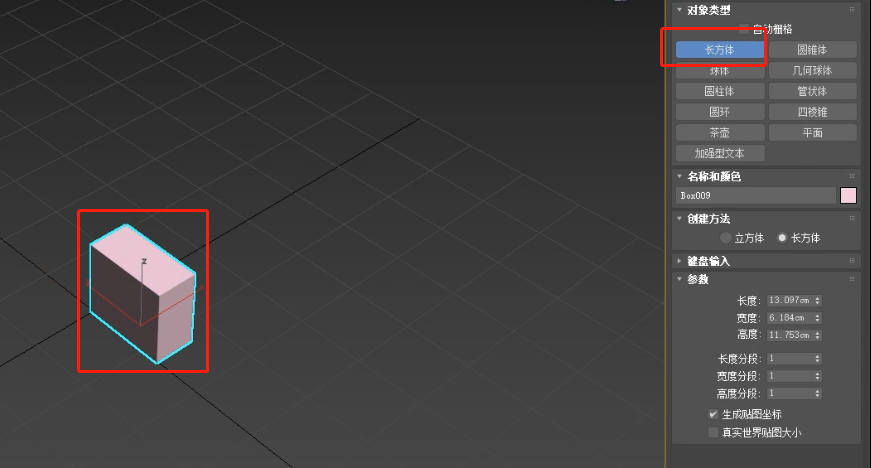
2.调节长方体的参数,长、宽、高分别为10cm,长宽高的细分分别为10。

3.调节长方体的参数,长、宽、高分别为10cm,长宽高的细分分别为10。
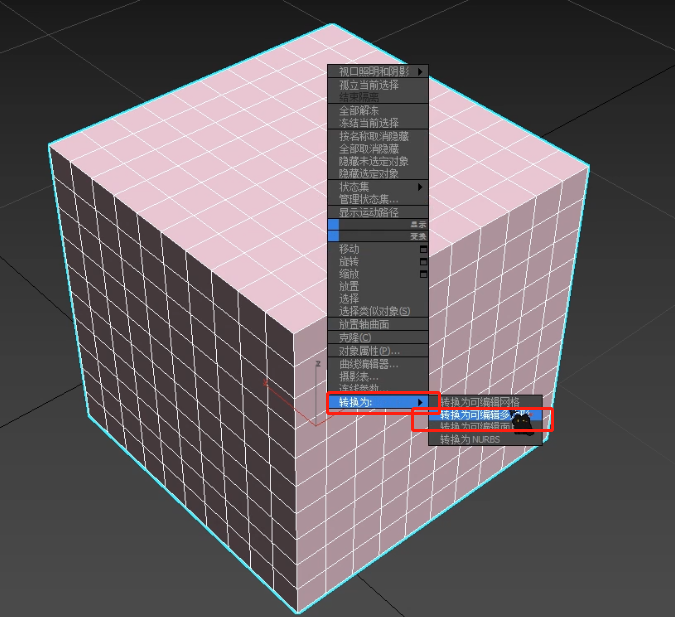
4.选择可编辑多边形,在多边形建模中选择生成拓扑,选择下图需要的拓扑图形。

5.在可编辑多边形的边模式下,全选边,选择切角工具后面的小方块。
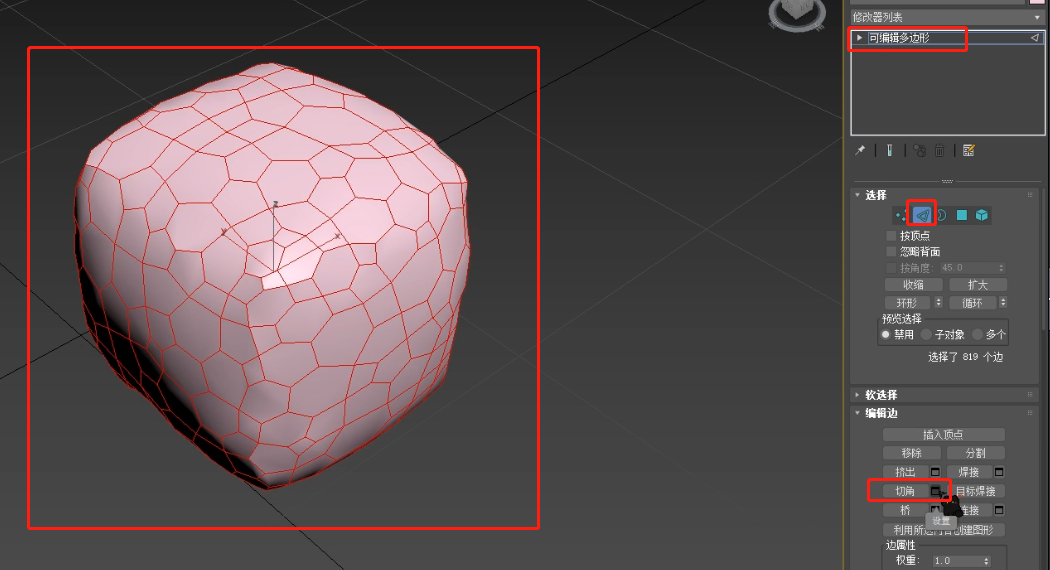
6.调节切角的参数,勾选打开切角,切角边分段为0,边切角为0.1cm,勾选打开切角的反转。
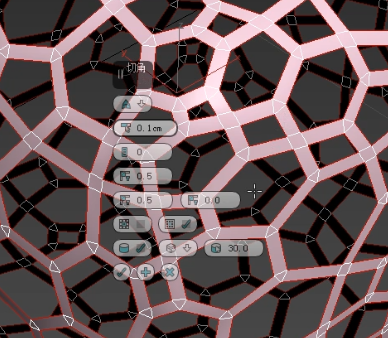
7.给可编辑的多边形,加一个壳的修改器,调节壳参数外部里为0.5cm。
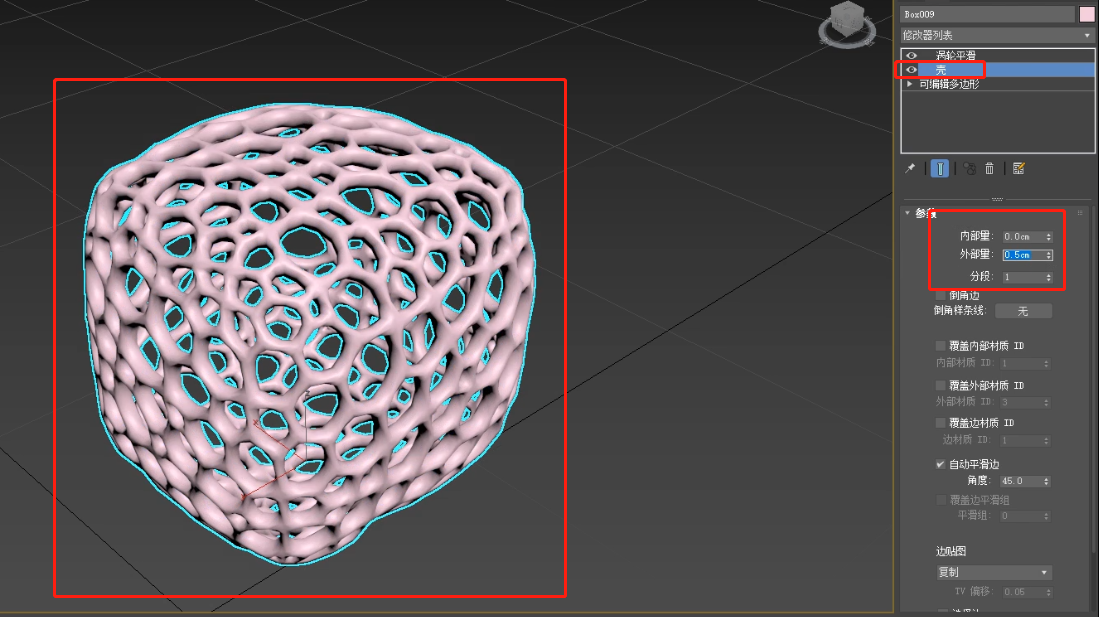
8.再给可编辑的多边形,加一个涡轮平滑的修改器,一个多孔的骨架结构就做好了。
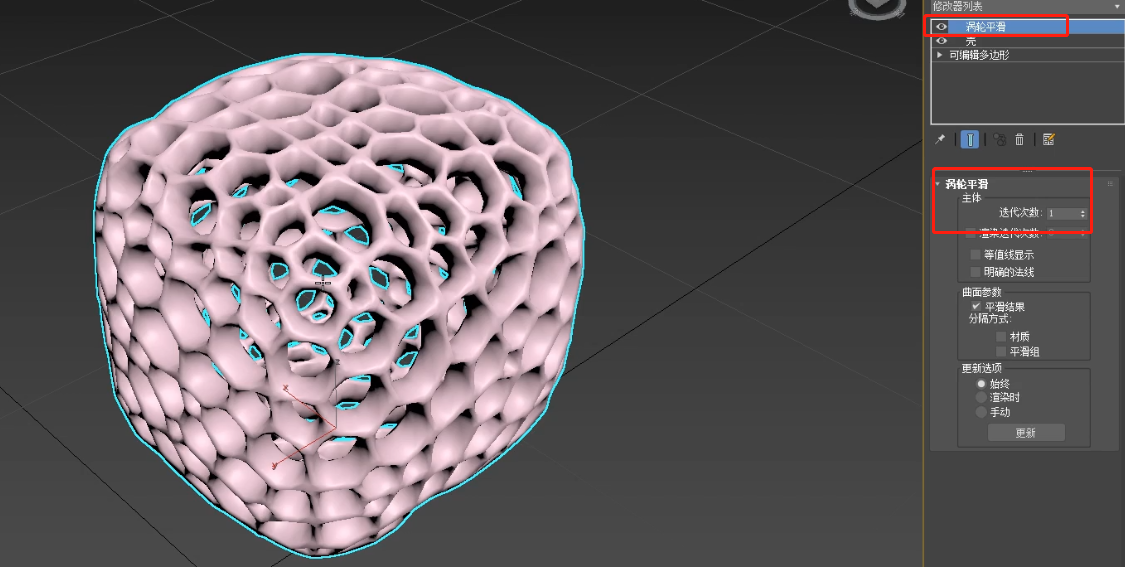
结语:
本次课程使用了3ds Max中的创建基础模型,修改参数,使用切角工具,增加壳、增加涡轮平滑修改器,简单四个工具就完成课不规则多孔的骨架结构模型,跟着图研科技学习科研绘图,关注科技绘图颜习社公众号,那些美好的科学,都可以通过二维或三维软件,用直观的方式,构建理想化的结构形态,轻松掌握科研绘图技巧。
<静远嘲风动漫传媒科技中心>设计制作

购书链接:
☆科学的颜值:学术期刊封面故事及图像设计
https://item.jd.com/12802188.html
☆科技绘图/科研论文图/论文配图设计与创作自学手册:CorelDRAW篇
https://item.jd.com/13504674.html
☆科技绘图/科研论文图/论文配图设计与创作自学手册:Maya+PSP篇
https://item.jd.com/13504686.html
☆科技绘图/科研论文图/论文配图设计与创作自学手册:科研动画篇
https://item.jd.com/13048467.html#crumb-wrap
☆SCI图像语法-科技论文配图设计使用技巧
https://item.jd.com/10073529532924.html?bbtf=1


静远嘲风(MY Scimage) 成立于2007年,嘲风取自中国传统文化中龙生九子,子子不同的传说,嘲风为守护屋脊之瑞兽,喜登高望远;静远取自成语“宁静致远”,登高莫忘初心,远观而不可务远。


学习更多绘图教程关注:
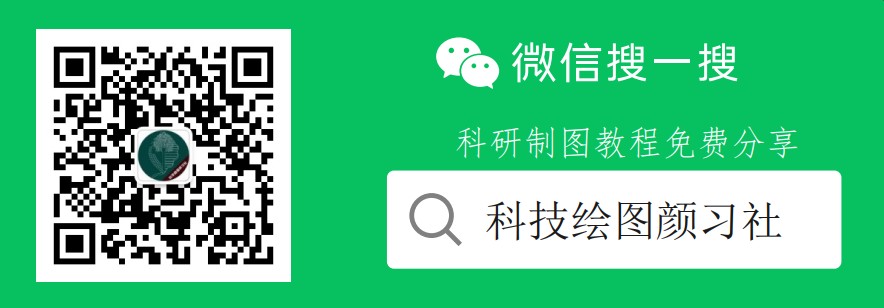

https://blog.sciencenet.cn/blog-519111-1402263.html
上一篇:科研制图 | 如何用3ds Max水滴网格做融球
下一篇:科研制图|如何用3ds Max的拓扑工具做多孔膜结构